реклама
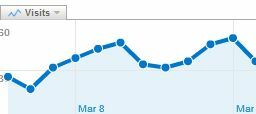 Заедно с моята тема на организация за тази седмица, бих искал да обхвана друг подход, който предприемам, за да намаля губете време и намалявате неефективността в нещата, които правя всеки ден, а едно от тях е използването на имейл от Google Analytics отчети. Независимо дали сте SEO анализатор за различни клиенти или сте просто време блогър, ще ви трябва статистически инструменти, които ви показват дали правите нещата правилно или привличате трафик.
Заедно с моята тема на организация за тази седмица, бих искал да обхвана друг подход, който предприемам, за да намаля губете време и намалявате неефективността в нещата, които правя всеки ден, а едно от тях е използването на имейл от Google Analytics отчети. Независимо дали сте SEO анализатор за различни клиенти или сте просто време блогър, ще ви трябва статистически инструменти, които ви показват дали правите нещата правилно или привличате трафик.
Google Analytics Как да накарате Google Analytics да работи за вас с отчети по имейл Прочетете още остава най-популярният и най-мощен инструмент за трафик на сайта и анализ на ключови думи. Тя предоставя статистически данни за най-ефективните ключови думи, най-популярните ви целеви страници и, разбира се, нагоре или надолу от дневния ви уникален брой посетители. Освен ако не следите отблизо статистическите данни на сайта си, ще пропуснете възможностите да се възползвате от резки промени в поведението на посетителите.
Сандра предложи няколко страхотни ресурси, за да намери съвети от Google Analytics, но реших, че може да е полезно да предложим няколко съвета и тук, на MUO. Наскоро покрих
Днес бих искал да покажа как можете да генерирате насрочени отчети и сигнали от Google Анализ за вашите статистически данни. Освен това, ако генерирате тези отчети за клиент или за вашия шеф, ще ви покажа и как да интегрирате този отчет в автоматизиран Шаблон за Gmail, който ще ви отнеме част от времето за създаване, отколкото бихте го направили на ръка, пресявайки през Google Analytics себе си.
Настройвам Отчети по имейл от Google Analytics
В този пример ще разгледаме две показатели - броя на ежедневните уникални посетители, които получавате, и най-ефективните Ви ключови думи. В тази хипотетична ситуация искате да получавате доклад всяка седмица, в който са подробно описани исторически данни до днес. За да започнете, ще трябва да създадете персонализиран отчет, който можете да направите от таблото за управление на Google Анализ, като кликнете върху Персонализирани отчети.
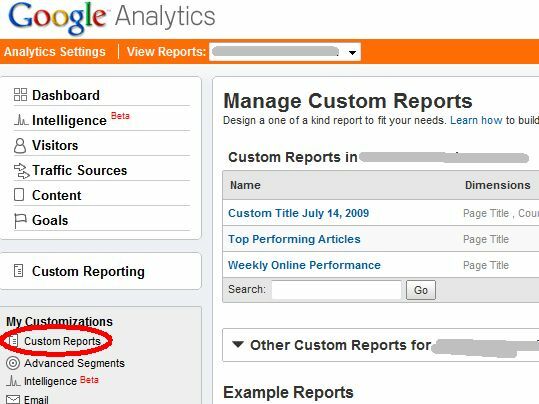
След като преминете няколко, в десния прозорец ще видите своите персонализирани отчети. Вече имам няколко, но по-долу ще премина през процеса на създаване на нов. В горната дясна част на този прозорец кликнете върху „Създайте нов персонализиран отчет.”
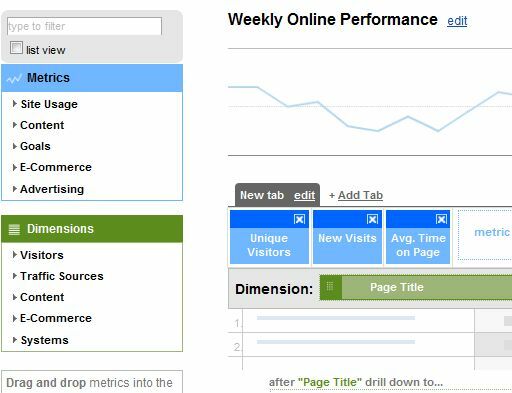
В редактора на отчетите можете да изберете и за кои величини и показатели искате да докладвате. За уникални посетители и най-добрите артикули, просто се движете Заглавие на страница в първата област на измерението и след това Уникални посетители за показател. Ако искате да добавите други показатели за всяка страница, които искате да видите включени в отчета, това е мястото, където да ги добавите. Просто кликнете върху „Запазване на отчета"И вашият персонализиран отчет е готов да започне!
Конфигуриране на известия по имейл в Google Analytics
След като настроите отчета, е време да конфигурирате известията по имейл и колко често искате да се генерира отчет.

След като приключите с конфигурирането на дисплея на отчета, върнете се към изгледа на отчета и след това кликнете върху бутона „Имейл“ в горната част на дисплея на диаграмата.
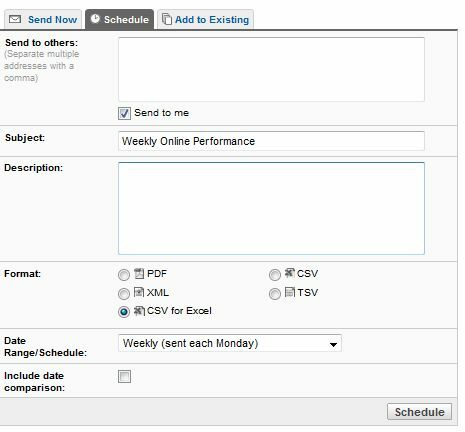
Сега всяка седмица (или през какъв интервал сте задали за отчета) Google Analytics ще стартира отчета и ще го изпраща на вашия имейл във всеки формат, който сте задали (PDF, XML, CSV или TSV).

В зависимост от избрания формат вашите данни ще изглеждат различно. Ако искате да имате най-близкото представителство на отчета на Google Анализ (което повечето мениджъри биха искали да видят), след това изберете PDF формат. Приложението ще изглежда така.

В тези случаи можете просто да конфигурирате вашите имейл филтри, които да насочват отчетите към вашия мениджър (вижте по-долу). В други случаи, когато трябва да пресеете и манипулирате числата, най-добре е да се придържате към други формати като CSV.
Настройка на имейл сигнали
Друга полезна функция в Google Анализ, която може да бъде много полезна при автоматизирането на статистическия ви анализ, е функцията за предупреждение по имейл. Тази функция ще ви изпраща имейл всеки път, когато трафикът ви (или друг показател, който посочите) се промени значително. За да ги настроите от таблото си за управление, кликнете върху „интелигентност" под персонализации секция.
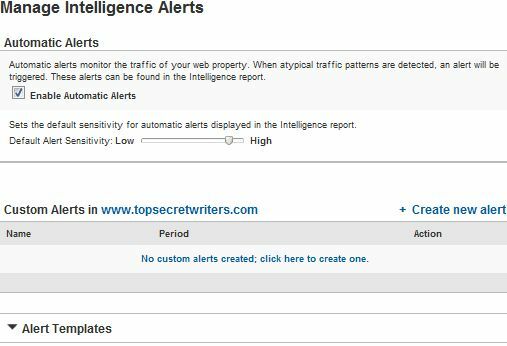
Тези сигнали са изключително гъвкави, позволявайки ви да наблюдавате най-важните показатели за вашия сайт - гъвкавостта на тази функция наистина е ограничена само от това как искате да я използвате. Наблюдението на трафика е едно, но помислете за наблюдение на неща като средното време на посетителите харчи на сайта, нивата на приходи или броя на посетителите от определен град или регион на свят.
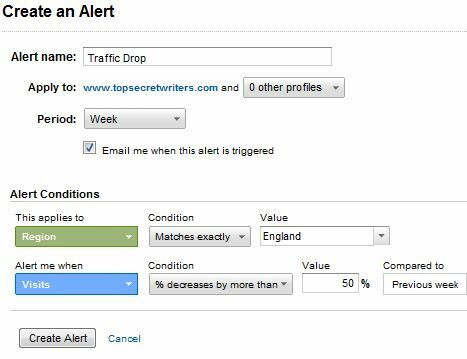
Предупрежденията за внезапно увеличаване на трафика също могат да ви помогнат да идентифицирате конкретни статии или уеб страници на вашия сайт, които предизвикаха някакъв шум, което можете да опитате да използвате, за да накарате посетителите да посещават други области на вашия сайт или да превърнете този повишен брой посетители в по-висок преобразувания. Каквато и да е целта ви, известията по имейл ще ви помогнат да не изпуснете лодката.
Настройте филтър за Gmail, за да пренасочите вашия Отчети по имейл от Google Analytics
Искате да спестите още повече време и напълно да автоматизирате процеса? Просто конфигурирайте вашия филтър за имейл клиент, за да насочва отчетите към вашия мениджър или клиенти. В Gmail процесът е достатъчно лесен. Всички отчети в Google Анализ имат тема, която започва с „Анализ“ и след това името на потребителския ви профил в Google Анализ. Така че в моя случай FreeWriterCenter има тема от „Анализ freewritingcenter.com“.
Първата стъпка е да влезете в Gmail и да кликнете върху „създаване на филтър“, За да настроите вашия нов филтър, който да обработва тези входящи отчети от Google Анализ.
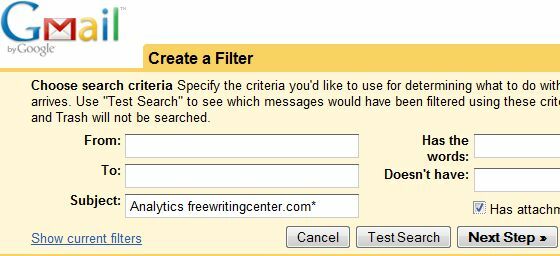
Ако все още не знаете, можете да посочите само първия раздел на темата за тези имейли, като използвате символа „*“ за заместване.
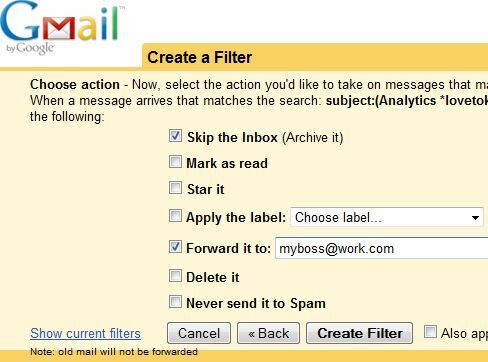
И накрая, конфигурирайте имейлите на входящите отчети, за да отидете директно на имейл адреса (или адресите) за вашите клиенти или шефа ви. Освен това настройте входящите отчети да се архивират незабавно, така че да не запушват входящата ви поща. Ако искате да конфигурирате имейл отчетите да включват коментари - ще го направите, когато настроите планираните имейли, където има поле за „описание”, Което ще формира тялото на препратените имейли.
Чрез автоматизиране на разпространението на вашите данни от Google Анализ, вие ще бъдете сигурни, че никога не забравяте да проучите вашия сайт статистика отново и винаги ще се сещате да изпращате седмичния или месечния си анализ за трафика на сайта и други статистики. Информацията няма да помогне на никого само да седи в Google Analytics, така че конфигурирайте известията си по имейл днес и започнете да използвате тази информация!
Използвате ли известията по имейл от Google Анализ, за да автоматизирате отчитането си или за друго предназначение? Споделете собствените си идеи в секцията за коментари по-долу.
Райън има бакалавърска степен по електротехника. Работил е 13 години в автоматизацията, 5 години е в ИТ, а сега е инженер на приложения. Бивш управляващ редактор на MakeUseOf, той говори на национални конференции за визуализация на данни и е участвал в националната телевизия и радио.

